Використання констант масиву в формулах масиву - служба підтримки office
Якщо ввести формулу масиву. ви найчастіше використовувати діапазон комірок на аркуші, але вам не потрібно. Ви також можете використовувати константи масиву. просто введіть в рядку формул фігурні дужки значення: <>. Потім ви можете ім'я константи щоб полегшити для повторного використання.
Константи можна використовувати як в формулах масиву, так і окремо від них.
У формулі масиву введіть відкриває фігурну дужку, потрібні значення і закриває фігурну дужку. Приклад: = СУММ (A1: E1 * 1,2,3,4,5>)
Константа укладена в фігурні дужки (<>), Які ви ввели вручну.
Введіть другу частину формули і натисніть сполучення клавіш CTRL + SHIFT + ENTER.
Формула буде виглядати приблизно так)>. і результати будуть виглядати наступним чином:
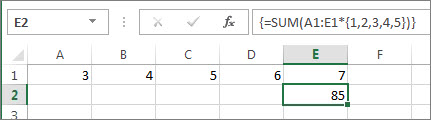
Формула умножила значення в осередку A1 на 1, значення в осередку B1 на 2 і т. Д. Позбавивши вас від необхідності вводити числа 1, 2, 3, 4, 5 в осередку аркуша.
Використання константи для введення значень в стовпець
Щоб ввести значення в один стовпець, наприклад в три осередки стовпця C, зробіть наступне.
Виділіть потрібні комірки.
Введіть знак рівності і константи. Розділіть значення константи крапкою з комою, коми і при введенні тексту, укладіть його в подвійні лапки. Наприклад: =
Натисніть клавіші CTRL + SHIFT + ENTER. Ось як буде виглядати константа:
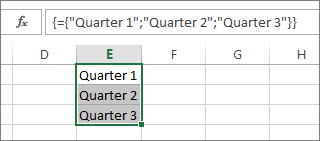
Висловлюючись мовою високих технологій, це - одномірна вертикальна константа.
Використання константи для введення значень в рядок
Щоб швидко ввести значення в один рядок, наприклад в осередку F1, G1 і H1, зробіть наступне.
Виділіть потрібні комірки.
Введіть знак рівності і константи, але на цей раз розділяйте значення комами, не крапкою з комою. Наприклад: =
Натисніть клавіші CTRL + SHIFT + ENTER. Ось що повинно вийти:
Висловлюючись мовою високих технологій, це - одномірна горизонтальна константа.
Використання константи для введення значень в декілька стовпців і рядків
Виділіть потрібні комірки.
Переконайтеся, що кількість виділених рядків і стовпців відповідає кількості значень в константі. Наприклад, якщо константа буде використовуватися для заповнення даними чотирьох стовпців і трьох рядків, виділіть таку ж кількість стовпців і рядків.
Введіть знак рівності і константу. У цьому випадку значення в кожному рядку розділяйте комами, а в кінці кожного рядка вводите крапку з комою. наприклад:
Натисніть клавіші CTRL + SHIFT + ENTER. Ось як буде виглядати результат:
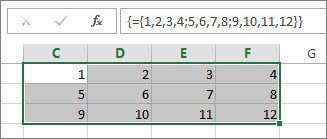
Висловлюючись мовою високих технологій, це - двовимірна константа, так як вона заповнює стовпці і рядки. До речі, створити тривимірну константу (т. Е. Вкласти одну константу в іншу) не вдасться.
Використання константи у формулі
Тепер, коли ви вже познайомилися з константами масиву, розглянемо практичний приклад.
Введіть або скопіюйте і вставте в будь-яку вільну позицію наступну формулу, а потім натисніть клавіші CTRL + SHIFT + ENTER:
В осередку A3 з'явиться значення 85.
Що сталося? Ви помножили значення в осередку A1 на 1, значення в осередку B2 на 2 і т. Д, а потім за допомогою функції СУММ виконали додавання цих результатів. Цю ж формулу ви могли ввести в вигляді = СУММ (A1 * 1, B1 * 2, C1 * 3, D1 * 4, E1 * 5).
А при бажанні можна ввести обидва набору значень у вигляді констант масиву:
Для цього скопіюйте формулу, виділіть вільну позицію, вставте формулу в рядок формул, а потім натисніть клавіші CTRL + SHIFT + ENTER. Ви отримаєте такий же результат.
Примітки: Якщо константи не працюють
Переконайтеся, що значення розділені правильним символом. Якщо кома або крапка з комою опущена або вказана в неправильному місці, константа масиву може не працювати або ви можете отримати попередження.
Можливо, ви виділили діапазон комірок, що не відповідає кількості елементів в константі. Наприклад, якщо виділити стовпець з шести осередків для використання в константі з п'ятьма осередками, в порожній клітинці з'явиться значення помилки # Н / Д. Якщо ж виділено занадто мало осередків, значення, які не мають відповідного осередку, будуть пропущені.
Ще про формулах масиву